abaqus6.14安装教程
Abaqus安装教程

abaqus6.12安装最好安装的时候把网断了然后重新启动启动好了之后(不要联网把那些什么类似于电脑管家的关掉)就可以安安心心一步一步安装详细安装过程如下:一、安装许可证文件1、运行setup.exe文件,出现如下界面,点击第一个“Install Abaqus Product & Licensing”2、选择Next;3、提示安装C++2005和2008,点击OK,根据提示安装4、弹出提示窗口,点击continue;5、点击next6、不用勾选,点击next7、默认选择第一个,点击next8、自动生成计算机名,记住自己的Hostname,点击Next9、默认选择第一个,这里要点选第二个,然后next10、选择许可证安装位置,默认C:\SIMULIA,这里改成你想要安装的位置,本人安装在D:\SIMULIA,点击next11、弹出提示窗口,点击yes,之后进行安装,很快安装完成出现如下界面,点击done,完成安装12、出现如下界面提示安装products,先不要点yes,先进行许可证文件的修改。
二、修改许可证文件13、将crack文件夹复制到桌面打开,里面有四个文件14、打开abaqus.txt文件将<hostname>改成自己的计算机名(第8步中)将112233445566改成自己电脑的mac地址(物理地址),物理地址注意中间不能有-15、本机改成如下,之后进行保存关闭16、运行ABAQUS_KeyGen.bat计算生成 'abaqus.lic',将复制到安装目录中,本机是在D:\SIMULIA\License,新建abaqus.txt文档将扩张名.txt改成.log。
17、打开D:\SIMULIA\License中的lmtool.exe,打开Config Services,进行如图设置,后点击Save Services。
18、点击Start/Stop/Reread选项卡,点击Start Service,提示Server Start Successful.如果提示失败,需要重新操作直到成功,进行下一步。
abaqus安装方法
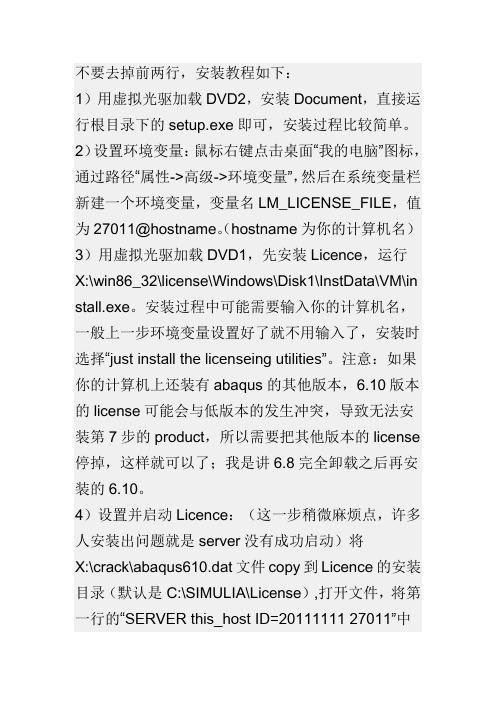
不要去掉前两行,安装教程如下:1)用虚拟光驱加载DVD2,安装Document,直接运行根目录下的setup.exe即可,安装过程比较简单。
2)设置环境变量:鼠标右键点击桌面“我的电脑”图标,通过路径“属性->高级->环境变量”,然后在系统变量栏新建一个环境变量,变量名LM_LICENSE_FILE,值为27011@hostname。
(hostname为你的计算机名)3)用虚拟光驱加载DVD1,先安装Licence,运行X:\win86_32\license\Windows\Disk1\InstData\VM\in stall.exe。
安装过程中可能需要输入你的计算机名,一般上一步环境变量设置好了就不用输入了,安装时选择“just install the licenseing utilities”。
注意:如果你的计算机上还装有abaqus的其他版本,6.10版本的license可能会与低版本的发生冲突,导致无法安装第7步的product,所以需要把其他版本的license 停掉,这样就可以了;我是讲6.8完全卸载之后再安装的6.10。
4)设置并启动Licence:(这一步稍微麻烦点,许多人安装出问题就是server没有成功启动)将X:\crack\abaqus610.dat文件copy到Licence的安装目录(默认是C:\SIMULIA\License),打开文件,将第一行的“SERVER this_host ID=20111111 27011”中的this_host改为自己的计算机名,保存之。
再打开Licence安装目录里的LMTOOLS(通过开始菜单也可以打开),点击config services标签,此时service name栏显示“Flexlm Service 1”,在“Path to the lmgrd.exe file”一栏中,选择指向“C:\SIMULIA\License\lmgrd.exe”,在“Path to the license file”一栏中,选择指向“C:\SIMULIA\License\abaqus610.dat”,在“Path to the debug log file”一栏中,选择指向“abaqus.log” (abaqus.log文件需要自己新建),点击Save service, 同时勾选“start server at power up”,再到start/stop/reread标签里点击start server,注意左下角出现Server Start Successful。
ABAQUS6.13-4详细图文安装教程(修正版)

Abaqus6.13-4 详细图文安装过程(修正版)编辑者:lgameness本次采用的安装文件为A BAQUS_6.13-4_Win_x64_SSQ(包括C rack 破解文件)总大小2.08G左右,网上可以下载到~本文档借用已有的《Abaqus6.13 详细图文安装过程(修正版)》修改而成,原文档是指导64位ABAQUS_6.13.1的安装,本文档针对64位ABAQUS_6.13-4,更新了原文件中的部分内容。
本人亲测成功。
安装环境:win7 旗舰版 64详细安装过程如下:一、安装许可证文件1、运行A utorun.exe 文件,出现如下界面,点击第一个“Install Abaqus Product & Licensing”,然后点击Next:3、提示安装C++2005 和2008,点击O K,根据提示安装4、弹出提示窗口,点击c ontinue;5、点击Next6、不用勾选,点击n ext7、默认选择第一个,点击N ext8、自动生成计算机名,记住自己的H ostname,点击N ext9、默认选择第一个,这里要点选第二个,然后Next10、选择许可证安装位置,默认C:\SIMULIA,这里改成你想要安装的位置,本人安装在D:\Program Files\SIMULIA,点击Next11、弹出提示窗口,点击y es,之后进行安装,很快安装完成出现如下界面,点击Done,完成安装12、出现如下界面提示安装p roducts,先不要点y es,先进行许可证文件的修改。
二、修改许可证文件13、将c rack 文件夹复制到桌面打开,里面有5个文件,readme.txt文件里介绍了如何使用crack文件夹里的文件。
14、打开 abaqus.txt 文件将<hostname>改成自己的计算机名,本机修改以后如下,保存并关闭:15、运行ABAQUS_KeyGen.bat生成abaqus.lic16、将'ABAQUS.lic'复制到安装目录中,本机是在D:\ProgramFiles\SIMULIA\License,新建abaqus.txt 文档将扩张名.txt 改成.log。
Abaqus安装方法
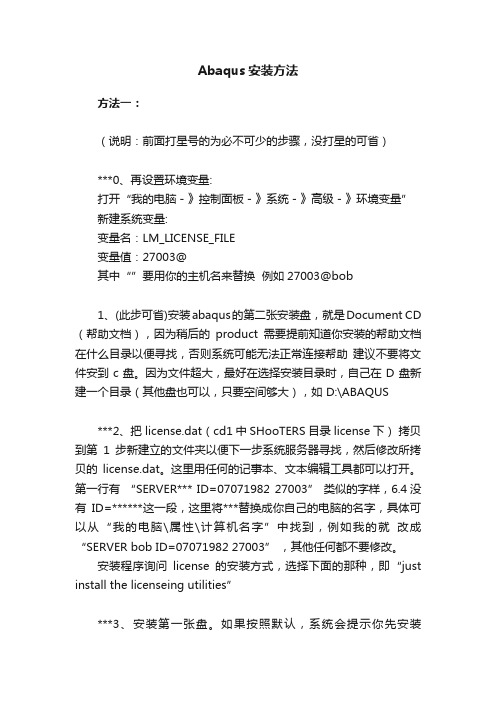
Abaqus安装方法方法一:(说明:前面打星号的为必不可少的步骤,没打星的可省)***0、再设置环境变量:打开“我的电脑-》控制面板-》系统-》高级-》环境变量”新建系统变量:变量名:LM_LICENSE_FILE变量值:27003@其中“”要用你的主机名来替换例如27003@bob1、(此步可省)安装abaqus的第二张安装盘,就是Document CD (帮助文档),因为稍后的product需要提前知道你安装的帮助文档在什么目录以便寻找,否则系统可能无法正常连接帮助建议不要将文件安到c盘。
因为文件超大,最好在选择安装目录时,自己在D盘新建一个目录(其他盘也可以,只要空间够大),如 D:\ABAQUS***2、把 license.dat(cd1中SHooTERS目录license下)拷贝到第1步新建立的文件夹以便下一步系统服务器寻找,然后修改所拷贝的license.dat。
这里用任何的记事本、文本编辑工具都可以打开。
第一行有“SERVER*** ID=07071982 27003” 类似的字样,6.4没有ID=******这一段,这里将***替换成你自己的电脑的名字,具体可以从“我的电脑\属性\计算机名字”中找到,例如我的就改成“SERVER bob ID=07071982 27003” ,其他任何都不要修改。
安装程序询问license的安装方式,选择下面的那种,即“just install the licenseing utilities”***3、安装第一张盘。
如果按照默认,系统会提示你先安装Lisence,就是product的服务器,这个只要按照系统要求一直下一步就可以,期间系统会让你指定你的 license.dat 所在的路径,这样只要找到上一步的位置就可以。
本步中,文件也安在第1步建立的文件夹中,这样系统就会在D:\ABAQUS 中建立下一级文件夹license,即D:\ABAQUS\license,安装过程中,系统可能会提示什么错误,这里不用管它,下面几步会解决。
超详细Abaqus安装教程

Abaqus2017安装教程将安装镜像加载至虚拟光驱以管理员身份运行J:\1下的setup.exe,保持默认点击下一步。
首先安装的是拓展产品文档,点击“下一步”,选择安装目标,并点击“下一步”选择文档需要包含的部件,并点击“下一步”提示程序安装信息足够,点击“安装”提示SIMULIA2017文档安装成功,点击“关闭”。
接着会自动弹出AbaqusSimulationServices,修改安装目标地址,并点击“下一步”选择您需要的部件,并点击“下一步”检测安装信息足够,点击“安装”,提示安装成功够点击“关闭”接来下会自动安装AbaqusSimulationServicesCAAAPI,点击“下一步”,选择您需要的安装的部件,点击下一步安装完成后“关闭”接下来是自动安装AbaqusCAE找到安装包里的_SolidSQUAD_文件夹,将里面的License文件复制到Abaqus安装目录里的SIMULIA文件夹里。
然后打开License文件夹,改.lic许可证文件的计算机名,同时再新建一个.log日志文件。
粘贴到D:\SIMULIA下在License下新建一个文本文档,重命名为ABAQUS2017.log用记事本打开ABAQUSLM_SSQ.lic使用计算机名替换this_host保存后退出。
以管理员方式打开lmtools.exe,点击ConfigServices,按如下配置点击SaveService。
切换到Start/Stop/Reread选项卡,点击StopServer,再点击StartServer。
下面提示ServerStartSuccessful则配置成功。
关闭窗口。
回到AbaqusCAE的安装界面。
是计注:DESKTOP-Q8CNNLR 在LicenseServer1中输入27011@DESKTOP-Q8CNNLR算机的用户名。
点击下一步。
点击下一步修改目录,点击下一步设置工作空间路径,建议选择较大的硬盘分区。
关联Abaqus6.14和Visualstudio、Intelfortran
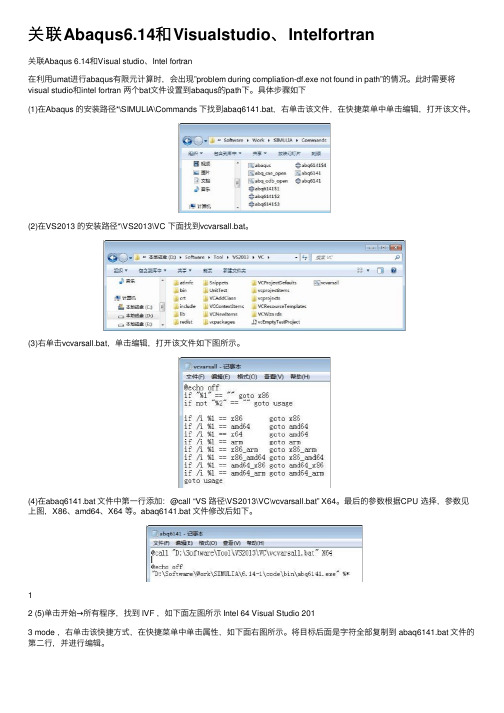
关联Abaqus6.14和Visualstudio、Intelfortran关联Abaqus 6.14和Visual studio、Intel fortran在利⽤umat进⾏abaqus有限元计算时,会出现”problem during compliation-df.exe not found in path”的情况。
此时需要将visual studio和intel fortran 两个bat⽂件设置到abaqus的path下。
具体步骤如下(1)在Abaqus 的安装路径*\SIMULIA\Commands 下找到abaq6141.bat,右单击该⽂件,在快捷菜单中单击编辑,打开该⽂件。
(2)在VS2013 的安装路径*\VS2013\VC 下⾯找到vcvarsall.bat。
(3)右单击vcvarsall.bat,单击编辑,打开该⽂件如下图所⽰。
(4)在abaq6141.bat ⽂件中第⼀⾏添加:@call “VS 路径\VS2013\VC\vcvarsall.bat” X64。
最后的参数根据CPU 选择,参数见上图,X86、amd64、X64 等。
abaq6141.bat ⽂件修改后如下。
12 (5)单击开始→所有程序,找到 IVF ,如下⾯左图所⽰ Intel 64 Visual Studio 2013 mode ,右单击该快捷⽅式,在快捷菜单中单击属性,如下⾯右图所⽰。
将⽬标后⾯是字符全部复制到 abaq6141.bat ⽂件的第⼆⾏,并进⾏编辑。
上⾯右图中⽬标后⾯的字符为:C:\Windows\SysWOW64\cmd.exe /E:ON /V:ON /K ""D:\Software\Tool\IVF2013\Composer XE 2013 SP1\bin\ipsxe-comp-vars.bat" intel64 vs2013"取下⾯字符:"D:\Software\Tool\IVF2013\Composer XE 2013 SP1\bin\ipsxe-comp-vars.bat" intel64 vs2013(6) abaq6141.bat ⽂件修改后如下并保存:(7)运⾏ Abaqus Verification 进⾏检查3看到 PASS ,⼤功告成!。
abaqus安装方法详解
***防火墙英文存放位置及安装路径,系统组件……第一部分Abaqus的安装问题(不含子程序)1)用虚拟光驱加载DVD2,安装Document,直接运行根目录下的setup.exe即可,安装过程比较简单。
(完成1后不要急着安装啊!因为你需要做一些事情来使得你的电脑可以破解abaqus。
做什么呢!需要做两项,分别是:1.1.设置一个环境变量,变量名为:LM_LICENSE_FILE;变量值为:27011@127.0.0.1。
这个时候有人会问,这是咋回事啊!因该是27011@自己的电脑名称。
我要告诉你这个127.0.0.1就是指你的电脑。
所以不用再写你的电脑名字了,要是万一你的电脑名字是汉语的,那么还不好使呢!这个步骤的目的在于在你的电脑里面建立了一个解码系统,可以明目张胆地使用abaqus。
1.2.修改abaqus安装盘中SHooTERS文件夹中的abaqus69.dat,打开它,将“this_host”修改为127.0.0.1。
保存。
)根据个人安装经验,上述方法有时可能会失效,自己调整如下。
因为我下载的版本的license文件第一行为:SERVER THIS_host ID=20111111 27011 而不是SERVER THIS_host ID=20111111 27003第4步:变量名LM_LICENSE_FILE,值为27011@hostname (hostname为你的计算机名字)第8步:27003@hostname 更改为27011@hostname (hostname为你的计算机名字)2)设置环境变量:鼠标右键点击桌面“我的电脑”图标,通过路径“属性->高级->环境变量”,然后在系统变量栏新建一个环境变量,变量名LM_LICENSE_FILE,值为27011@hostname。
(以前版本的为27003等现为27011,hostname为你的计算机名)3)用虚拟光驱加载DVD1,先安装License,运行X:\win86_32\license\Windows\Disk1\InstData\VM\install.exe。
Abaqus安装方法
Abaqus安装方法Abaqus安装方法(说明:前面打星号的为必不可少的步骤,没打星的可省)***0、再设置环境变量:打开“我的电脑-》控制面板-》系统-》高级-》环境变量”新建系统变量:变量名:LM_LICENSE_FILE变量值:27003@其中“”要用你的主机名来替换例如27003@bob1、(此步可省)安装abaqus的第二张安装盘,就是Document CD (帮助文档),因为稍后的product需要提前知道你安装的帮助文档在什么目录,以便寻找否则系统可能无法正常连接帮助建议不要将文件安到c盘,因为文件超大,最好在选择安装目录时,自己在D盘新建一个目录(其他盘也可以,只要空间够大),如 D:\ABAQUS ***2、把license.dat(cd1中SHooTERS目录license下)考到第1步新建立的文件夹以便下一步系统服务器寻找,然后修改所考被的license.dat , 这里用任何的记事本、文本编辑工具都可以打开,第一行有“SERVER ID=07071982 27003” 类似的字样,6.4没有ID=******这一段,这里将替换成你自己的电脑的名字,具体可以从我的电脑\属性\计算机名字中找到,例如我的就改成“SERVER bob ID=07071982 27003” ,其他任何都不要修改安装程序询问license的安装方式,选择下面的那种,即“just install the licenseing utilities”***3、安装第一张盘,如果按照默认,系统会提示你先安装Lisence,就是product 的服务器,这个只要按照系统要求一直下一步就可以,期间系统会让你指定你的license.dat 所在的路径,这样只要找到上一步的位置就可以,本步中,文件也安在第1步建立的文件夹中,这样体统就会在D:\ABAQUS 中建立下一级文件夹license,即D:\ABAQUS\license,安装过程中,系统可能会提示什么错误,这里不用管它,下面几步会解决。
abaqus安装方式详解
的电脑名字是汉语的,那么还不好使呢!
这个步骤的目的在于在你的电脑里面建立了一个解码系统,可以明目张胆地使用 abaqus。
1.2.修改 abaqus 安装盘中 SHooTERS 文件夹中的 abaqus69.dat,打开它,将
“this_host”修改为 127.0.0.1。保存。)
根据个人安装经验,上述方法有时可能会失效,自己调整如下。
2)设置环境变量:鼠标右键点击桌面“我的电脑”图标,通过路径“属性->高级-> 环境变量”,然后在系统变量栏新建一个环境变量,变量名 LM_LICENSE_FILE,值为 27011@hostname。(以前版本的为 27003 等 现 为 27011,hostname 为你的计算机名)
3)用虚拟光驱加载 DVD1,先安装 License,运行 X:\win86_32\license\Windows\Disk1\InstData\VM\install.exe。安装过程中可能 需要输入你的计算机名,一般上一步环境变量设置好了就不用输入了,安装时 选择“just install the licenseing utilities”。注意:如果你的计算机上还装有 abaqus 的其他版本,6.10 版本的 license 可能会与低版本的发生冲突,导致无 法安装第 7 步的 product,所以需要把其他版本的 license 停掉,这样就可以了; 我是讲 6.8 完全卸载之后再安装的 6.10。 (中间选择 Abaqus web server,很快安装好后, 最后得画面会出现一个 URL,例如 http:// hostname:2080/v6.9/。 需要拷贝一下,或者抄写下来。 )
4)设置并启动 License:(这一步稍微麻烦点,许多人安装出问题就是 server 没有成功启动)将 X:\crack\abaqus610.dat 文件 copy 到 Licence 的安装目录 (默认是 C:\SIMULIA\License),打开文件,将第一行的“SERVER this_host ID=20111111 27011”中的 this_host 改为自己的计算机名,保存之。再打开 Licence 安装目录里的 LMTOOLS(通过开始菜单也可以打开),点击 config services 标签,此时 service name 栏显示“Flexlm Service 1”,在“Path to the lmgrd.exe file”一栏中,选择指向“C:\SIMULIA\License\lmgrd.exe”,在“Path to the license file”一栏中,选择指向“C:\SIMULIA\License\abaqus610.dat”,在 “Path to the debug log file”一栏中,选择指向“abaqus.log” (abaqus.log 文件 需要自己新建),点击 Save service, 同时勾选“start server at power up”,再 到 start/stop/reread 标签里点击 start server,注意左下角出现 Server Start Successful。成功配置并启动 server 。
ABAQUS安装详解
ABAQUS安装详解ABAQUS安装详解[replyview]1. 安装Compaq VisualFortran6.5, Visual C++ 6.0。
2. 设置环境变量: 打开“我的电脑-》控制面板-》系统-》高级-》环境变量”(1) 新建Administrator 用户变量: 变量名:lib 变量值:C:Program FilesMicro$oft Visual StudioDF98LIB C:Program FilesMicro$oft Visual StudioVC98LIB 变量名:include 变量值:C:Program FilesMicro$oft Visual StudioVC98INCLUDE (2) 新建系统变量: 变量名:LM_LICENSE_FILE 变量值:27000@<your hostname> 其中“<your hostname>”要用你的主机名来替换(3) 检查系统变量“path”的值,若没有以下三个路径:“C:Program FilesMicro$oft Visual StudioDF98BIN”, “C:Program FilesMicro$oft Visual StudioVC98BIN”, “C:Program FilesMicro$oft Visual StudioCOMMONMSDEV98BIN”则将它们添加到“path”的变量值中去。
3. 安装Exceed & Exceed3D V7.1.0.0,安装时选择person安装。
4. 修改Exceed的默认配置。
(1) 选择“开始-> 程序-> Hummingbird Connectivity V7.1 ->Exceed -> Xconfig”注: 对于Exceed 6.2, 选择“开始-> 程序-> Exceed -> Xconfig”(2) 在出现的Xconfig 窗口中, 双击“Protocol”(3) 在出现的“Protocol”对话框右侧,点击“Extensions...”(4) 在出现的“Protocol Extensions”对话框左侧的;列表中选择“GLX”(确信方框内已打钩),点击对话框中间的“Configure...”(5) 在出现的“Configure GLX”对话框中,将四个选项“Direct Rendering, Hardware Acceleration, One Visual Per Pixel Format, and Overlay Support”都打上钩,并点击“OK”(6) 在出现的“Protocol Extensions”对话框中,点击“OK”(7) 在出现的“Protocol”对话框中,点击“OK”(8) 关闭“Xconfig”窗口。
- 1、下载文档前请自行甄别文档内容的完整性,平台不提供额外的编辑、内容补充、找答案等附加服务。
- 2、"仅部分预览"的文档,不可在线预览部分如存在完整性等问题,可反馈申请退款(可完整预览的文档不适用该条件!)。
- 3、如文档侵犯您的权益,请联系客服反馈,我们会尽快为您处理(人工客服工作时间:9:00-18:30)。
详细安装过程如下:
一、安装许可证文件
1、运行setup.exe文件,出现如下界面,点击第一个“Install Abaqus P
roduct & Licensing”
2、选择Next
;
3、提示安装C++2005和2008,点击OK
,根据提示安装
4、弹出提示窗口,点击continue
;
5、点击
next
6、不用勾选,点击next
7、默认选择第一个,点击
next
8、自动生成计算机名,记住自己的Hostname,点击Next
9、默认选择第一个,这里要点选第二个,然后
next
10、选择许可证安装位置,默认C:\SIMULIA,这里改成你想要安装的位置,
本人安装在D:\SIMULIA,点击next
11、弹出提示窗口,点击yes,之后进行安装,很快安装完成出现如下界面,
点击done,完成安装
12、出现如下界面提示安装products,先不要点yes,先进行许可证文件的
修改
。
二、修改许可证文件
13、将
E:\soft\SIMULIA_ABAQUS_6.14-1_x64_Win_Linux_SSQ\_SolidSQUAD_\Wind
ows\SIMULIA\License文件夹
14、打开
ABAQUS.lic文件将
败关键。
15、之后进行保存关闭
16、将abaqus.lic,abaqus.log复制到安装目录中,本机是在E:\SIMULIA
\License.
17、打开E:\SIMULIA\License中的lmtool.exe,打开Config Services,
进行如图设置,后点击Save Services。
18、点击Start/Stop/Reread选项卡,点击Start Service,提示Server
Start Successful.如果提示失败,需要重新操作直到成功,进行下一步。
19、添加系统环境变量:右键计算机-属性-高级-环境变量-新建,设置环境
变量,变量值为27500@
三、安装ABAQUS 6.14.
20、点击刚才的安装窗口中的yes,然后
next
21、弹出提示窗口,提示安装HPC MPI,点击
OK
22、在License server1中输入27500@
XXXXXXX,点击
next
23、提示输入在线帮助文档,没有可以不填,点击next,弹出警告窗口,
点击continue
24、选择安装目录,默认是C:\SIMULIA\Abaqus,这里D:\SIMULIA\Abaqus,
之后next,弹出创建窗口,点击yes
25、设置工作目录,默认C:\Temp,可以根据自己需要设置,这里设置成D:
\SIMULIA\Temp,点击next,同样弹出创建窗口点击
yes
26、点击安装Install
27、程序正在安装
28、审核点击next
29、安装完成,点击
done
30、启动abaqus:D:\SIMULIA\Abaqus\6.12-1\installation_info\client
_install\Abaqus
6.12-1中的Abaqus CAE。可以发送到桌面快捷方式。
